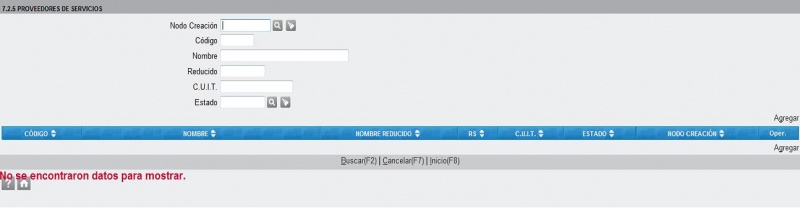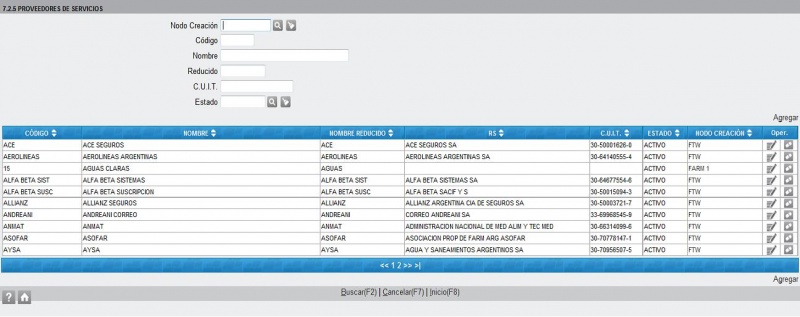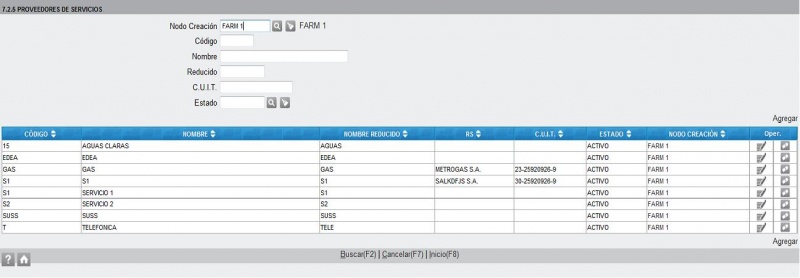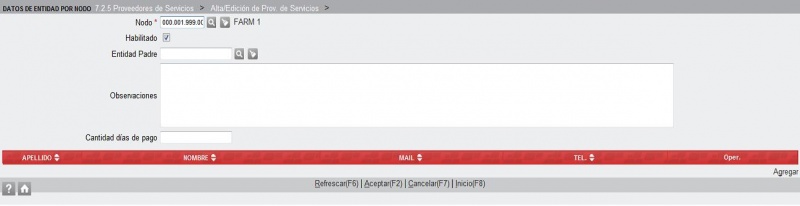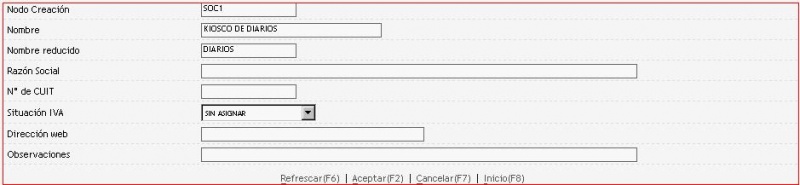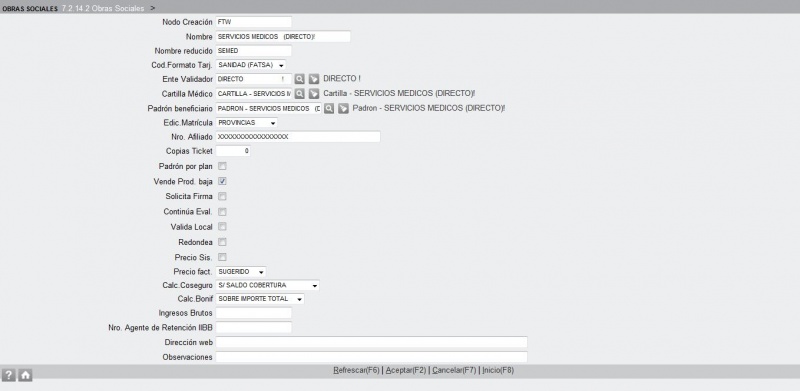Diferencia entre revisiones de «7.2.5 Proveedores de Servicios»
(Página creada con '800px Para ver los proveedores de servicios hacer Click en '''<span style="color:gray"><span class="u">B</span>uscar(F2)</span>''' [[Imagen:7.2.8.b.JPG|...') |
(Sin diferencias)
|
Revisión del 11:12 25 feb 2011
Para ver los proveedores de servicios hacer Click en Buscar(F2)
La grilla mostrará los proveedores de servicios creados por FTW más los creados por cualquier nodo perteneciente a la rama del nodo de ingreso.
Búsqueda de un Proveedor de Servicios
Se pueden filtrar por los datos Nodo Creación, Código, Nombre, nombre Reducido, Estado, o cualquier combinación de los mismos.
Hacer Click en Buscar(F2) y la grilla mostrará las mandatarias que cumplan con los filtros especificados.
Modidicación de Datos
Buscar el proveedor y editarlo haciendo Click en el ícono del renglón correspondiente.
Realizar los cambios necesarios y hacer Click en Aceptar(F2).
Alta de un Proveedor
Hacer Click en Agregar
Los datos con * son obligatorios.
Nodo Creación = nodo de ingreso que pasará a ser el propietario del proveedor, sólo es informativo y no se puede modificar
Código * = valor arbitrario que identificará al proveedor
Código Externo * = otro valor que puede ser diferente al anterior
Nombre* = del proveedor o directamente del servicio
Nombre Reducido = texto breve que facilite la búsqueda
Razón Social / CUIT = del proveedor
Situación IVA = del proveedor; seleccionar SIN ASIGNAR, RESPONSABLE INSCRIPTO, RESPONSABLE NO INSCRIPTO, CONSUMIDOR FINAL, EXENTO, o MONOTRIBUTO
Estado * = seleccionar ACTIVO, INACTIVO, o BAJA
Los Datos Complementarios no se pueden cargar en el momento del alta, se deben ingresar posteriormente.
Los proveedores por nodo se pueden personalizar en este momento o, una vez dado de alta el proveedor, editarlo y proceder.
Para personalizarolos en este momento:
(*)
Hacer Click en Agregar
Nodo * = seleccionar algún nodo hijo
Habilitado = sin tildar significa que el nodo seleccionado no podrá visualizar a este proveedor
Observaciones = comentario arbitrario
Hacer Click en Aceptar(F2)
Repetir desde (*) tantas veces como nodos se quieran personalizar.
Hacer Click en Aceptar(F2)
Datos Complementarios de Proveedores de Servicios
Buscar el proveedor y editarlo haciendo Click en el ícono del renglón correspondiente:
Hacer Click en Datos Complementarios
Código de Formato de Tarjeta = seleccionar SANIDAD (FATSA), CEFRAN, SWISS MEDICAL, u OSDE/ITC
Ente Validador = seleccionar el que corresponda
Cartilla Médico = seleccionar la que corresponda
Padrón Benefificarios = seleccionar el que corresponda
Edición Matrícula = seleccionar POR NAC/PROV, o PROVINCIAS
Nro. Afiliado = ingresar la máscara
Copias de Ticket = dato que se trae de FT
Padrón por Plan = sin tildar significa que existe un único padrón para todos los planes de la obra social
Vende Productos Baja = dato que se trae de FT
Solicita Firma = tildado significa que aparecerá en el ticket un espacio previsto para la firma del afiliado o tercero interviniente
Continúa Evaluando = tildado significa que posteriormente a esta cobertura puede evaluar la del coseguro que siga
Valida Local = tildado significa que valida localmente, se inhibe la validación on-line
Redondea = dato que se trae de FT
Precio Sistema = tildado significa que toma los precios cargados en el sistema
Precio Facturación = seleccionar SUGERIDO, VENTA, o SUGERIDO CON DESCUENTO
Cálculo Coseguro = seleccionar SOBRE SALDO COBERTURA, SOBRE TOTAL BRUTO, o SOBRE IMPORTE COBERTURA ANTERIOR
Cálculo Bonificación = seleccionar A CARGO OBRA SOCIAL, o SOBRE IMPORTE TOTAL
Dirección Web = de la obra social
Observaciones = comentario arbitrario
Hacer Click en Aceptar(F2)